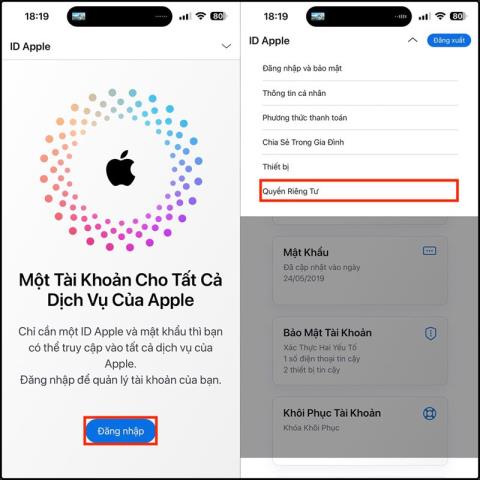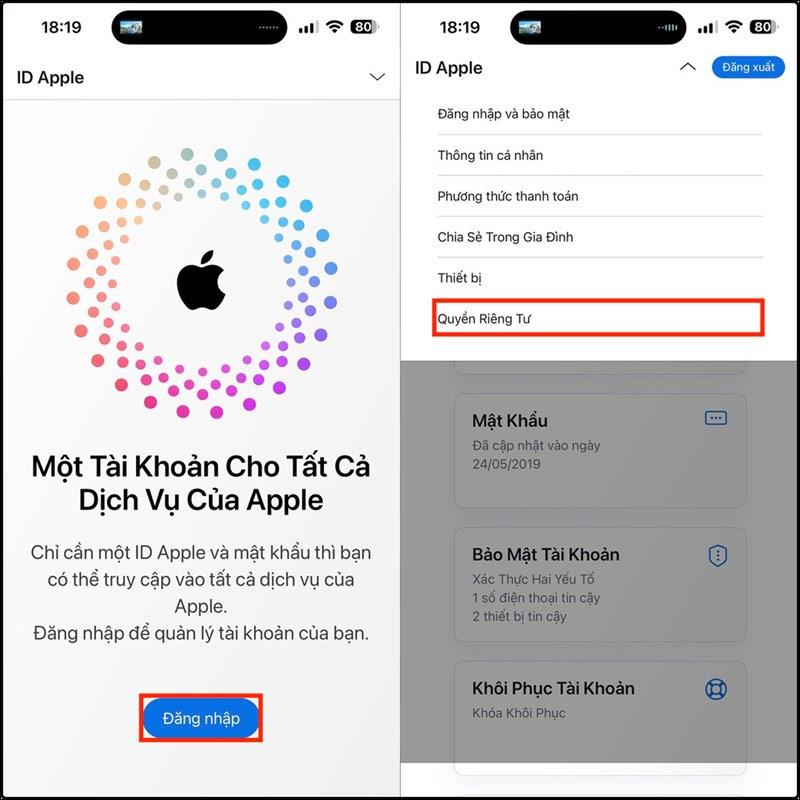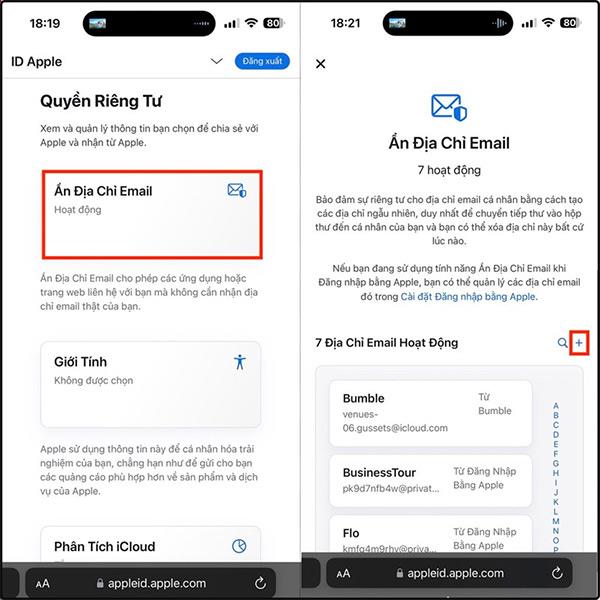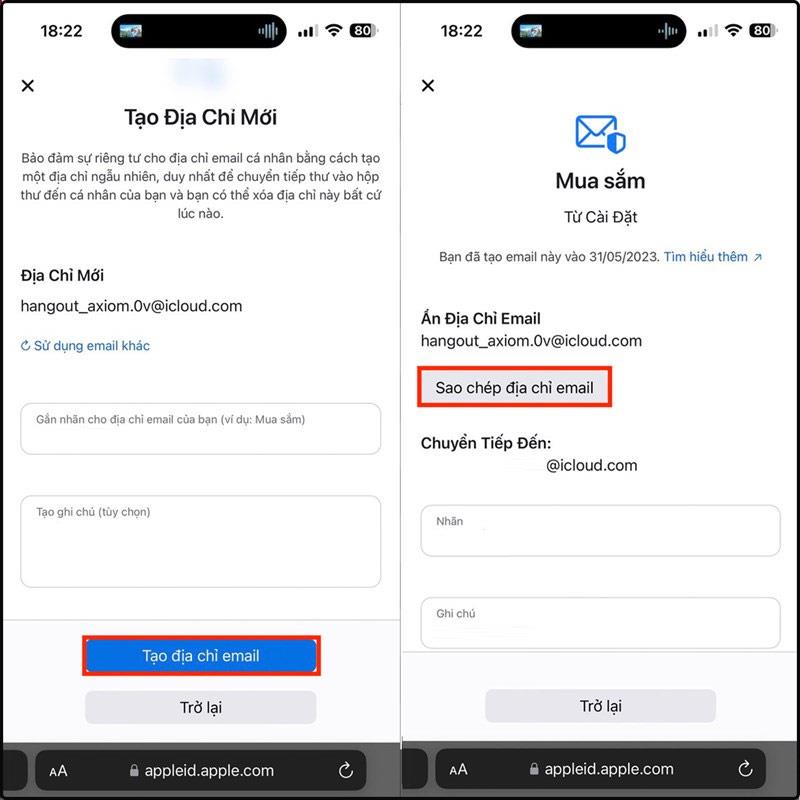Yksi tavoista suojata sähköpostiosoitteesi ja välttää liiallista roskapostia on luoda virtuaalinen sähköposti, joka on linkitetty oikeaan sähköpostiisi sähköpostien lähettämistä tai palveluihin rekisteröitymistä varten. iPhonessa käyttäjät voivat luoda virtuaalisia sähköposteja , satunnaisia sähköpostiosoitteita ja linkitettynä pääsähköpostiosoitteeseesi. Kaikki satunnaiseen sähköpostiosoitteeseen lähetetyt sähköpostit siirretään pääsähköpostiosoitteeseen ja voit myös poistaa satunnaisen sähköpostin. Alla oleva artikkeli opastaa sinua piilottamaan sähköpostiosoitteesi iPhonessa.
Kuinka piilottaa sähköpostiosoite iPhonessa
Huomaa, että käyttäjillä on oltava iCloud+ -tili, jotta he voivat piilottaa sähköpostit iPhonessa satunnaisen sähköpostin luontiominaisuuden avulla.
Vaihe 1:
Siirry ensin osoitteeseen iCloud.com iPhone-selaimella ja kirjaudu sisään Apple ID -tilillesi. Napsauta seuraavaksi avataria, valitse Apple-tilin asetukset ja säädä sitten Tietosuoja .
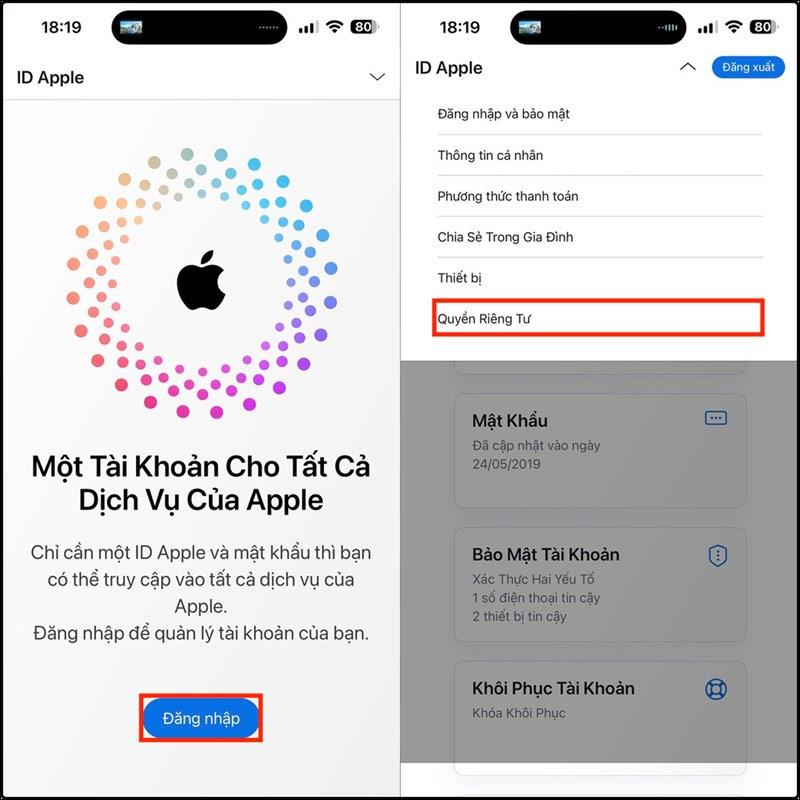
Vaihe 2:
Vaihda seuraavaan käyttöliittymään, napsauta Piilota sähköpostiosoite käyttääksesi tätä ominaisuutta. Napsautamme plus-kuvaketta .
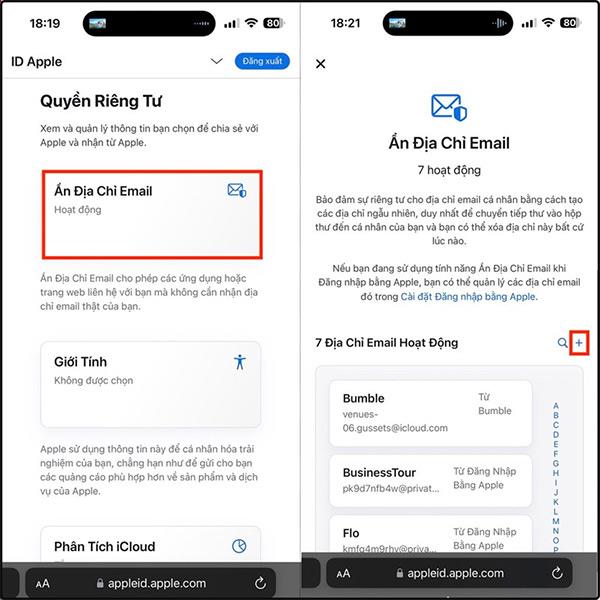
Vaihe 3:
Tämä aika näyttää satunnaisen sähköpostiosoitteen, jota voit käyttää. Alla on tietoja, joiden avulla voit merkitä tämän satunnaisen sähköpostiosoitteen. Jos et pidä tästä satunnaisesta sähköpostista, napsauta Käytä toista sähköpostia.
Jos haluat käyttää tätä sähköpostiosoitetta, napsauta Luo sähköpostiosoite . Lopuksi kopioimme tämän sähköpostiosoitteen käyttöä varten.
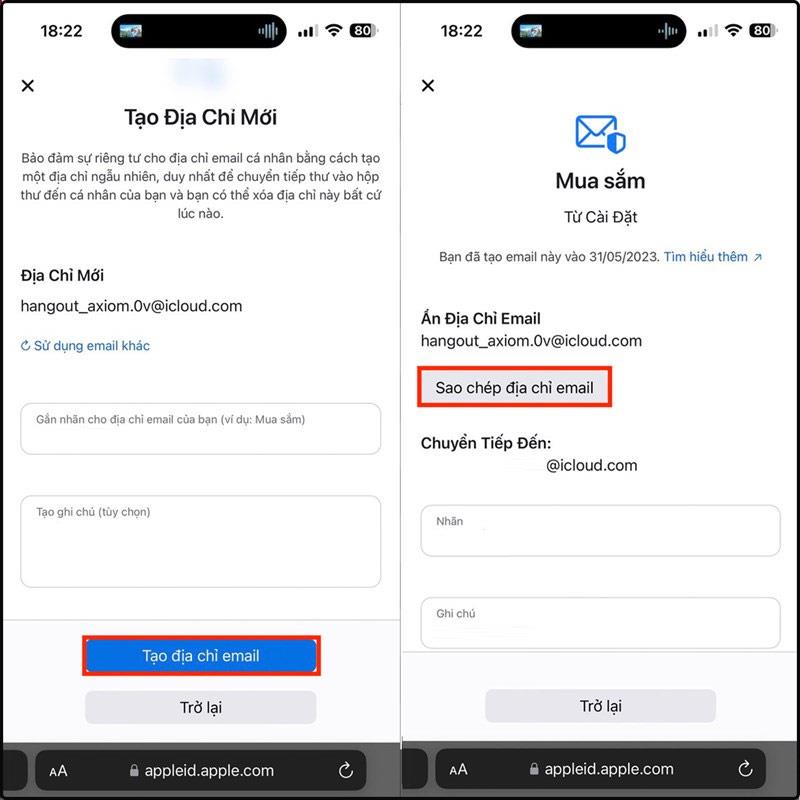
Sähköpostiosoitteen piilottamisen edut iPhonessa satunnaisen sähköpostin avulla
Satunnaisten sähköpostien luominen iPhonella auttaa meitä piilottamaan oikean sähköpostisi, mutta et koskaan menetä saapuvia sähköposteja.
Satunnaiseen osoitteeseen lähetetyt sähköpostit välitetään edelleen henkilökohtaiselle sähköpostitilillesi: iCloud-sähköpostiosoitteellesi tai mihin tahansa Apple ID:hen liitettyyn sähköpostiosoitteeseen. Kun vastaat viestiin, henkilökohtainen sähköpostiosoitteesi pysyy turvassa.
Voit luoda niin monta sähköpostia kuin tarvitset. Lisäksi voimme myös deaktivoida tai poistaa sähköpostiosoitteita, joita emme enää käytä.